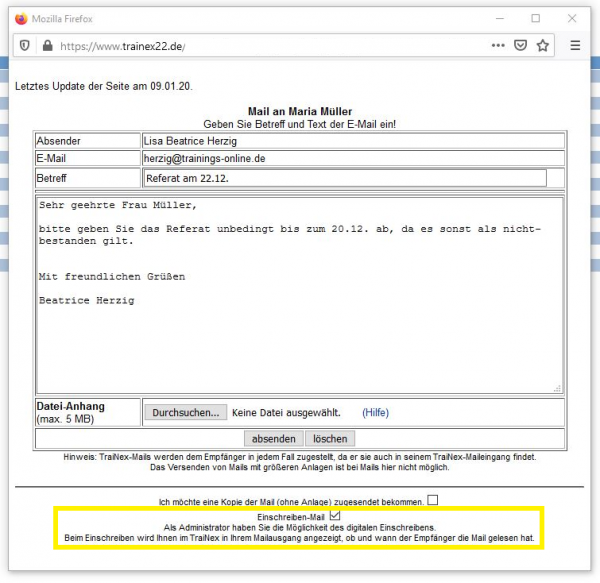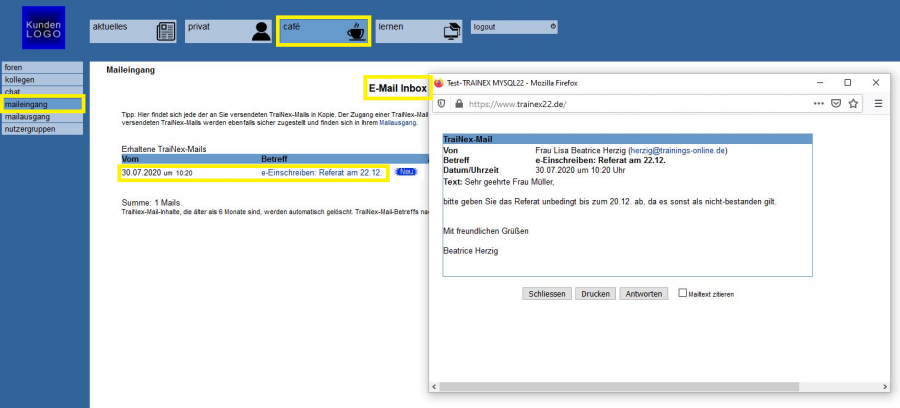E-Einschreiben: Unterschied zwischen den Versionen
Lisa (Diskussion | Beiträge) |
Lisa (Diskussion | Beiträge) |
||
| Zeile 1: | Zeile 1: | ||
| − | == | + | == Nutzen == |
| + | [[Datei:E-Einschreiben_Studierende.png|thumb|600px|Abb. 1: Wählen Sie den Punkt "Einschreiben-Mail" (gelb) aus, um eine Mail als e-Einschreiben zu versenden.]] | ||
| − | Mithilfe von e-Einschreiben können besonders bedeutsame Einzelmails sicher versendet werden. | + | Mithilfe von e-Einschreiben können besonders bedeutsame Einzelmails sicher versendet werden. |
| − | |||
| − | |||
E-Einschreiben sind empfehlenswert, wenn Nachrichten mit besonders wichtigen Informationen innerhalb des TraiNex versendet werden sollen. | E-Einschreiben sind empfehlenswert, wenn Nachrichten mit besonders wichtigen Informationen innerhalb des TraiNex versendet werden sollen. | ||
| Zeile 12: | Zeile 11: | ||
* Rufen Sie den Nutzer auf, an den Sie das e-Einschreiben versenden möchten (z.B. über Kommunikation und Nutzersuche) | * Rufen Sie den Nutzer auf, an den Sie das e-Einschreiben versenden möchten (z.B. über Kommunikation und Nutzersuche) | ||
* Klicken Sie auf dem Datenblatt-Popup auf "TraiNex-Mail" | * Klicken Sie auf dem Datenblatt-Popup auf "TraiNex-Mail" | ||
| − | * Schreiben Sie wie gewohnt den Betreff und den Text in die vorgesehenen Felder | + | * Schreiben Sie wie gewohnt den Betreff und den Text in die vorgesehenen Felder (s. Abb. 1) |
* Setzen Sie ein Häkchen neben der Auswahl "Einschreiben-Mail" | * Setzen Sie ein Häkchen neben der Auswahl "Einschreiben-Mail" | ||
* Klicken Sie auf "absenden" | * Klicken Sie auf "absenden" | ||
Version vom 31. Juli 2020, 08:13 Uhr
Nutzen
Mithilfe von e-Einschreiben können besonders bedeutsame Einzelmails sicher versendet werden.
E-Einschreiben sind empfehlenswert, wenn Nachrichten mit besonders wichtigen Informationen innerhalb des TraiNex versendet werden sollen.
Um eine Mail als e-Einschreiben zu versenden, gehen Sie bitte wie folgt vor:
- Rufen Sie den Nutzer auf, an den Sie das e-Einschreiben versenden möchten (z.B. über Kommunikation und Nutzersuche)
- Klicken Sie auf dem Datenblatt-Popup auf "TraiNex-Mail"
- Schreiben Sie wie gewohnt den Betreff und den Text in die vorgesehenen Felder (s. Abb. 1)
- Setzen Sie ein Häkchen neben der Auswahl "Einschreiben-Mail"
- Klicken Sie auf "absenden"
Der Empfänger erhält nun an seine im TraiNex hinterlegte Mailadresse eine Mail, die den Betreff, sowie den Hinweis auf ein neues E-Einschreiben enthält.
Um den gesamten Inhalt des e-Einschreibens einsehen zu können, muss sich der Empfänger im TraiNex einloggen und seinen Maileingang öffnen.
Sobald der Empfänger die Mail öffnet, wird dies, zusammen mit dem Zeitpunkt, vermerkt.
Die Dokumentation über den Erhalt des e-Einschreibens und den Zeitpunkt des Lesens kann der Absender in seinem Mailausgang einsehen.
Somit ist der Empfang des e-Einschreibens gesichert und das Lesen der Nachricht durch den Empfänger nachweisbar.
E-Einschreiben werden nach einer Frist von 12 Monaten aus dem TraiNex entfernt (vgl. reguläre TraiNex Mails 6 Monate).
Rechte
Ein e-Einschreiben kann versendet werden ab dem Status Administrator.